- ·上一篇文章:Windows7迄今所有版本卸载必蓝屏的软件
- ·下一篇文章:开机报错,光盘引导过程死机--解决方案
Photoshop制作蝙蝠侠标志Ⅱ(加强版)
来源:http://www.jyuew.com 作者:佚名 发布时间:2009-02-24 10:00:57
11、在我们刚才那个素材网址里面再找一个素材,给蝙蝠添加金属效果。我们使用了这张galvanized的图片作为背景。
将galvanized图片调整大小,裁切图片并拼合到蝙蝠标志上。怎么做?当然用图层蒙板咯!选取蝙蝠选区,然后回去galvanized图片图层创建矢量图层蒙板。不细说了!
将galvanized图片调整大小,裁切图片并拼合到蝙蝠标志上。怎么做?当然用图层蒙板咯!选取蝙蝠选区,然后回去galvanized图片图层创建矢量图层蒙板。不细说了!
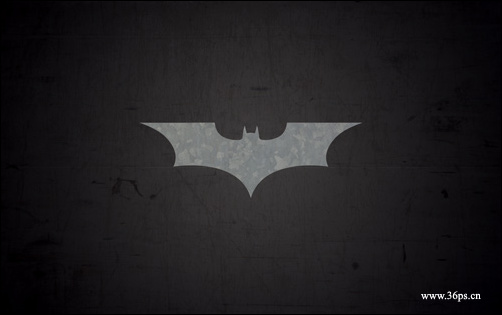
图16
12、复制一个galvanized图片,给两个图片的图层更改混合模式。第一个混合模式调节为颜色减淡,填充40%。第二混合模式为叠加,填充40%,看到如下效果:
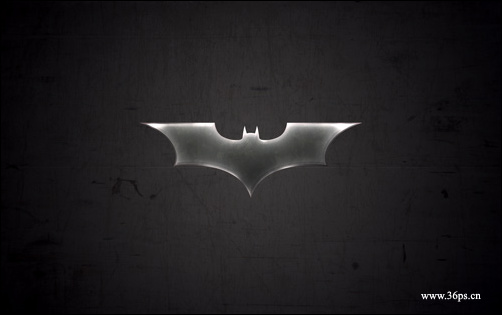
图17
13、再拖入一个背景图片,可以在我们一开始提供的网站上找金属效果强的。
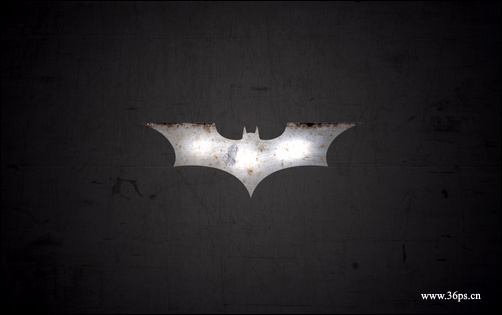
图18
14、给这张图片更改混合模式为线性加深,填充27%。
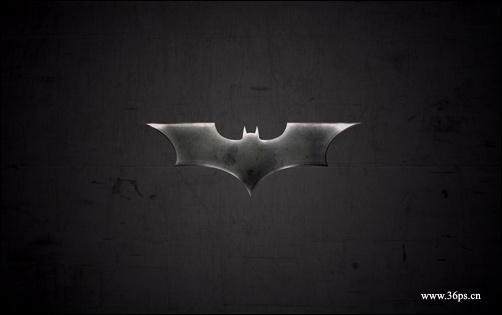
图19
15、基本已经完工了!
下面做周围光效。
首先为原始的蝙蝠标志图层添加外发光效果:
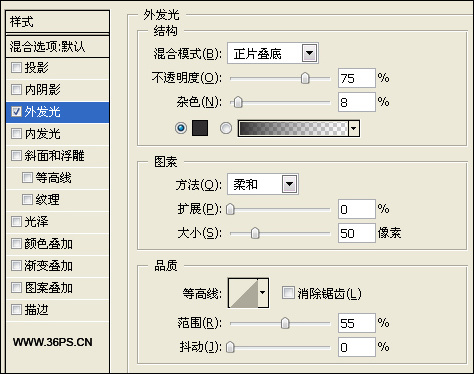
图20
16、复制一个蝙蝠标志图层(可以适当把这个蝙蝠标志放大一点点,原因见后),执行滤镜——模糊——径向模糊:
Tags:
相关资讯
- › Adobe Photoshop Elements 2019微软Win10商店上架
- › Adobe Photoshop CC 19.1版发布:抠图一键搞定
- › Adobe Photoshop CC 2017更新:新增大量Touch Bar操
- › Win10 UWP版《Adobe Photoshop Elements 15》上架Wi
- › Adobe CC套装首次登陆中国!Photoshop CC 2017破解版
- › 下载:Adobe Photoshop CC 2017简体中文版x86x64
- › Mac上专业修图《Affinity Photo》正式登录Win7/Win8
- › Photoshop最新SkyReplace技术:“一键替换”小白也懂
- › Adobe CC套装2017年版本发布!包括Photoshop、Illus
- › 微软更新Office/地图/Photos/3D Builder等七款Windo

